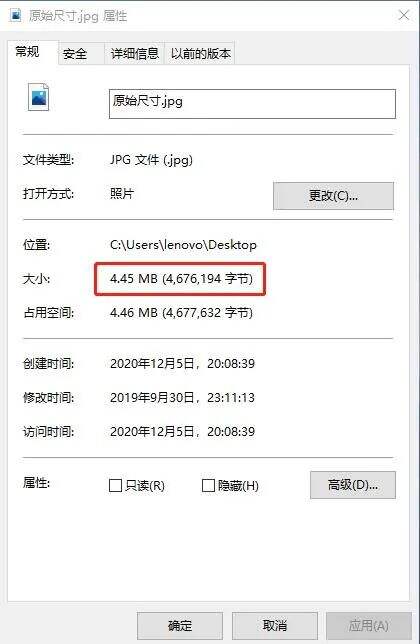wps office怎么把图片压缩
办公教程导读
收集整理了【wps office怎么把图片压缩】办公软件教程,小编现在分享给大家,供广大互联网技能从业者学习和参考。文章包含371字,纯文字阅读大概需要1分钟。
办公教程内容图文
Step2
新建一个word文档,在文档中插入该图片,保存文档。先后点击界面左上角的【文件】菜单栏、界面左下角的【选项】菜单栏。
Step3
点击【高级】,找到【图像大小和质量】选项。结合自己的需求修改默认分辨率(分辨率越低,修改后的照片越小)。此处以150ppi为例,随后点击确定,再次保存word文件。
Step4
右键选择图片,选择【另存为图片】,保存至电脑。
Step5
查看修改后图片的大小,为121kb,图片压缩成功。
办公教程总结
以上是为您收集整理的【wps office怎么把图片压缩】办公软件教程的全部内容,希望文章能够帮你了解办公软件教程wps office怎么把图片压缩。
如果觉得办公软件教程内容还不错,欢迎将网站推荐给好友。